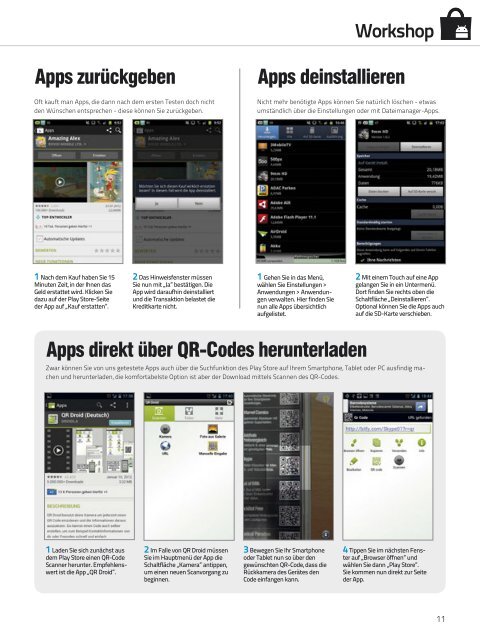Android Apps Spezial Ausgabe 2 - Android Magazin
Android Apps Spezial Ausgabe 2 - Android Magazin
Android Apps Spezial Ausgabe 2 - Android Magazin
Sie wollen auch ein ePaper? Erhöhen Sie die Reichweite Ihrer Titel.
YUMPU macht aus Druck-PDFs automatisch weboptimierte ePaper, die Google liebt.
Workshop<br />
<strong>Apps</strong> zurückgeben <strong>Apps</strong> deinstallieren<br />
Oft kauft man <strong>Apps</strong>, die dann nach dem ersten Testen doch nicht<br />
den Wünschen entsprechen - diese können Sie zurückgeben.<br />
1 Nach dem Kauf haben Sie 15<br />
Minuten Zeit, in der Ihnen das<br />
Geld erstattet wird. Klicken Sie<br />
dazu auf der Play Store-Seite<br />
der App auf „Kauf erstatten“.<br />
Nicht mehr benötigte <strong>Apps</strong> können Sie natürlich löschen - etwas<br />
umständlich über die Einstellungen oder mit Dateimanager-<strong>Apps</strong>.<br />
Zwar können Sie von uns getestete <strong>Apps</strong> auch über die Suchfunktion des Play Store auf Ihrem Smartphone, Tablet oder PC ausfindig machen<br />
und herunterladen, die komfortabelste Option ist aber der Download mittels Scannen des QR-Codes.<br />
1 Laden Sie sich zunächst aus<br />
dem Play Store einen QR-Code<br />
Scanner herunter. Empfehlenswert<br />
ist die App „QR Droid“.<br />
2 Das Hinweisfenster müssen<br />
Sie nun mit „Ja“ bestätigen. Die<br />
App wird daraufhin deinstalliert<br />
und die Transaktion belastet die<br />
Kreditkarte nicht.<br />
2 Im Falle von QR Droid müssen<br />
Sie im Hauptmenü der App die<br />
Schaltfläche „Kamera“ antippen,<br />
um einen neuen Scanvorgang zu<br />
beginnen.<br />
1 Gehen Sie in das Menü,<br />
wählen Sie Einstellungen ><br />
Anwendungen > Anwendungen<br />
verwalten. Hier finden Sie<br />
nun alle <strong>Apps</strong> übersichtlich<br />
aufgelistet.<br />
<strong>Apps</strong> direkt über QR-Codes herunterladen<br />
3 Bewegen Sie Ihr Smartphone<br />
oder Tablet nun so über den<br />
gewünschten QR-Code, dass die<br />
Rückkamera des Gerätes den<br />
Code einfangen kann.<br />
2 Mit einem Touch auf eine App<br />
gelangen Sie in ein Untermenü.<br />
Dort finden Sie rechts oben die<br />
Schaltfläche „Deinstallieren“.<br />
Optional können Sie die <strong>Apps</strong> auch<br />
auf die SD-Karte verschieben.<br />
4 Tippen Sie im nächsten Fenster<br />
auf „Browser öffnen“ und<br />
wählen Sie dann „Play Store“.<br />
Sie kommen nun direkt zur Seite<br />
der App.<br />
11